오늘날 많은 사람들은 다른 앱을 더 빠르고 쉽게 관리하고 사용할 수 있도록 도와주는 앱을 사용하기를 원합니다. 많은 사람들이 사용하는 이러한 앱 중 하나는 LibreOffice 앱입니다. 이 앱은 매우 다재다능하고 다른 앱에서 사용할 수 있는 오픈 소스 도구입니다.
그러나 다재다능하고 보편적이지만 많은 사용자는 여전히 LibreOffice 앱 관련 문제에 대해 불평합니다. 그렇기 때문에 그들 중 많은 사람들이 방법을 찾고 싶어합니다. LibreOffice Mac 제거. 여러분도 궁금하시다면 완전한 제거 방법, 이 문서의 나머지 부분을 계속 읽을 수 있습니다.
내용 : 1부. LibreOffice를 제거하면 어떻게 되나요?파트 2. Mac에서 LibreOffice를 수동으로 제거하려면 어떻게 해야 합니까?3부. Mac에서 LibreOffice를 완전히 제거하려면 어떻게 해야 합니까?4 부. 결론
1부. LibreOffice를 제거하면 어떻게 되나요?
컴퓨터에서 LibreOffice를 제거하면 워드 프로세싱, 스프레드시트, 프레젠테이션, 그림, 데이터베이스 및 수식 편집을 포함한 생산성 도구 제품군에 대한 액세스가 제거됩니다. LibreOffice 형식(예: .odt, .ods, .odp)과 관련된 파일은 다른 응용 프로그램에서 열어야 하며 파일 연결을 업데이트해야 합니다. 백업하지 않으면 모든 사용자 정의 설정이나 확장이 손실됩니다. 제거 프로세스는 애플리케이션에서 사용하는 디스크 공간을 확보합니다.
인셀덤 공식 판매점인 문제가 발생하기 시작했습니다 특히 이 앱을 사용하면 최신 버전이 출시되었을 때 많은 사람들이 앱을 연 직후 장치가 멈추거나 흰색 화면에서 화면이 멈추는 현상을 경험했기 때문에 Mac에서 LibreOffice를 제거하려고 했습니다.
모든 파일이 LO 디렉터리에 저장되지 않는 한 더 안전할 수 있도록 중요한 파일을 다른 장소에 백업하는 것이 좋습니다.

파트 2. Mac에서 LibreOffice를 수동으로 제거하려면 어떻게 해야 합니까?
Mac에서 LibreOffice를 수동으로 제거하는 방법은 시간이 오래 걸릴 수 있습니다. 컴퓨터에서 앱을 성공적으로 제거하려면 먼저 많은 단계를 수행해야 합니다. 앱 관련 파일을 하나씩 찾아야 합니다.
Mac에서 LibreOffice를 수동으로 제거하려면 아래의 모든 지침을 따르십시오.
- 방법 1. Launchpad에서 Mac의 LibreOffice 제거
- 열기 런치 패드 당신의 아이콘 독 이름을 입력하십시오 LibreOffice
- 아이콘을 길게 클릭하고 흔들리기 시작하면 X 단추
- 클릭 . 앱 제거 옵션
- 방법 2. Mac에서 LibreOffice를 휴지통으로 이동하여 제거
- . 독 그런 다음 LibreOffice 앱을 찾습니다.
- 아이콘을 마우스 오른쪽 버튼으로 클릭하고 선택 종료
- 또는 다음을 열 수도 있습니다. 활동 모니터 LibreOffice 앱을 강제 종료하려면
- We Buy Orders 신청서를 클릭하세요. 파인더 선택하고 어플리케이션 폴더
- LibreOffice를 찾아 해당 아이콘을 마우스 오른쪽 버튼으로 클릭합니다.
- Mac에서 LibreOffice를 수동으로 제거하려면 휴지통으로 이동
- . 휴지통 그런 다음 휴지통 비우기
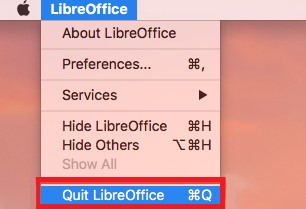
- 앱을 제거한 후 남은 부분을 삭제하십시오.
- 당신에게 돌아가 파인더그런 다음 ~ / 라이브러리 폴더
- 단어를 입력 LibreOffice or 무료 검색 상자에서 LibreOffice 앱과 관련된 모든 파일을 찾습니다.
- LibreOffice를 완전히 제거하려면 관련 파일과 캐시를 모두 삭제하세요.
- 그런 다음 귀하의 휴지통 다시 선택하고 휴지통 비우기
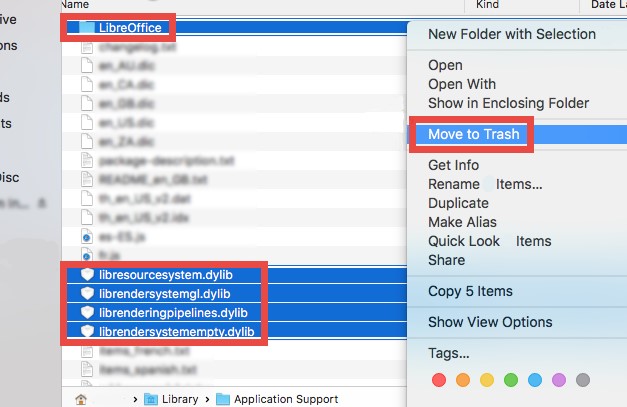
3부. Mac에서 LibreOffice를 완전히 제거하려면 어떻게 해야 합니까?
PowerMyMac 로그 파일이나 캐시를 남기지 않고 LibreOffice를 삭제하는 더 빠르고 쉬운 방법을 제공하며, 한 번에 Mac에서 여러 응용 프로그램을 제거할 수 있습니다. 당신은 또한 그것을 사용할 수 있습니다 Microsoft Office와 같은 다른 대안을 제거하십시오. 또는 WPS 사무소.
PowerMyMac은 귀하의 장치에 대해 많은 작업을 수행할 수 있습니다. 쓸모없는 파일 모두 삭제, 특히 오래된 파일, 중복 파일, 유사한 사진 및 미디어, 심지어 필요하지 않은 대용량 파일도 마찬가지입니다. 또한 검색 기록을 삭제하여 개인 정보를 안전하게 보호하는 데 도움이 됩니다.
이 도구를 사용하여 Mac에서 LibreOffice를 빠르게 제거하는 방법을 알아보려면 다음 단계를 따르십시오.
- 앱을 실행하고 클릭 앱 제거 프로그램
- 탭하여 시작 주사 단추
- 앱이 기기의 모든 애플리케이션을 스캔하도록 허용
- 완료되면 목록을 탐색하고 제거할 앱을 선택합니다. 이 경우에는 LibreOffice
- 클릭 CLEAN LibreOffice 및 모든 관련 파일과 캐시를 자동으로 삭제하는 버튼
- 표시 "청소 완료제거 프로세스가 완료되면 "가 나타납니다.

4 부. 결론
이제 마침내 Mac 컴퓨터에서 LibreOffice를 제거하는 방법을 배웠으므로 이제 원할 때 언제든지 제거하여 이러한 문제를 피할 수 있기를 바랍니다.
그 외에도 제거와 관련하여 다양한 방법을 배웠기를 바랍니다. 수동 프로세스를 사용할 수 있지만 가능하기까지 시간이 오래 걸립니다. Mac에서 LibreOffice를 성공적으로 제거. 또는 PowerMyMac을 다운로드하는 더 쉬운 방법을 사용할 수도 있습니다. App Uninstaller 도구 및 기타 기능은 기기를 철저히 청소하고 Mac에서 여러 앱을 제거할 수 있을 만큼 강력합니다.



